Cómo desactivar las actualizaciones automáticas de Windows 10
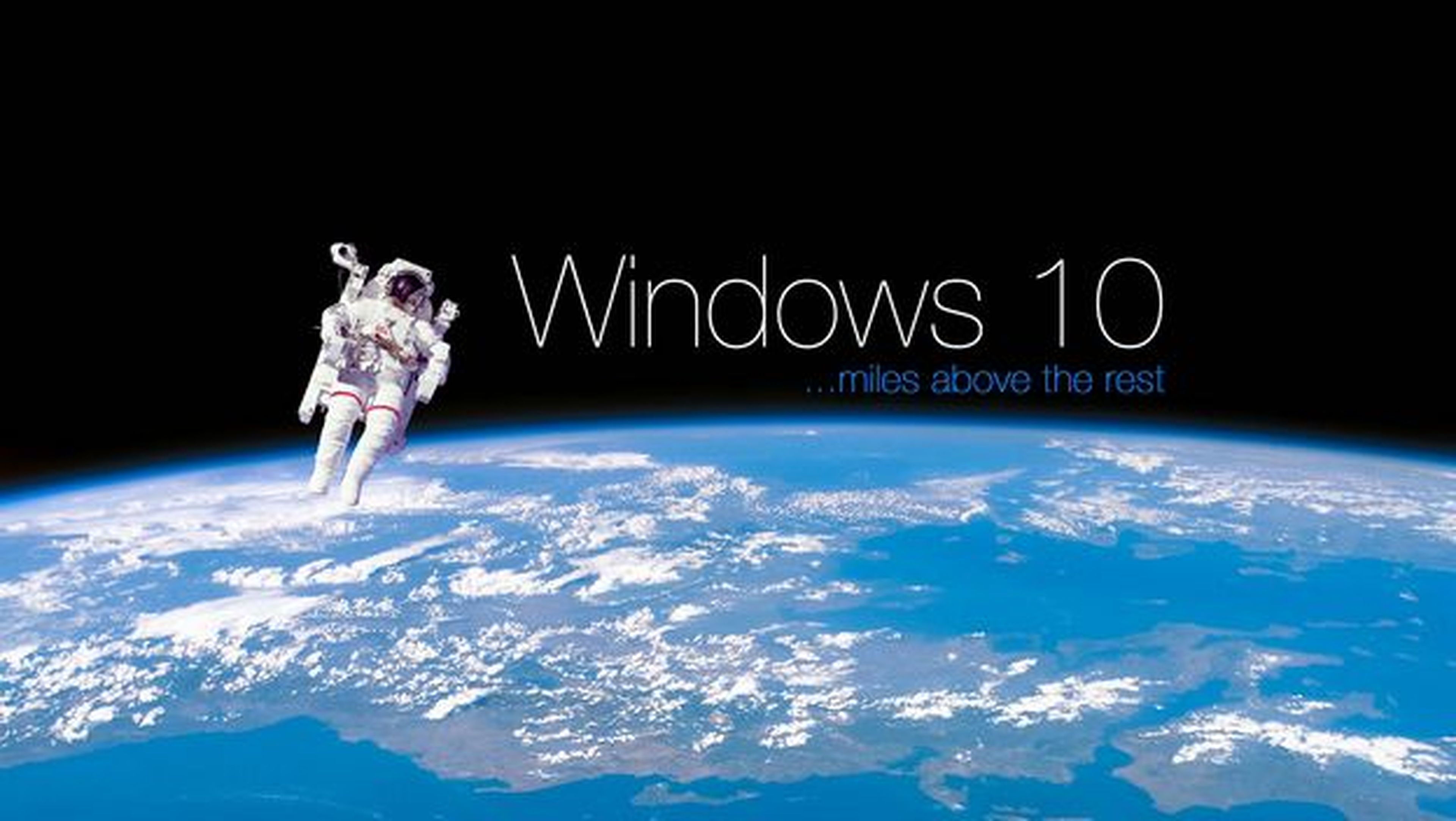
Un mes después del lanzamiento oficial de Windows 10 los datos dan la razón a Microsoft, que presume días antes de la feria IFA 2015 de Berlín de las más de 75 millones de instalaciones de su nuevo sistema operativo en todo el mundo.
Una de las características más polémicas del nuevo sistema operativo es, sin duda, la obligación de instalar automáticamente las actualizaciones de Windows 10. Al menos en teoría, porque en la práctica existen varias maneras de evitar esas actualizaciones automáticas.
En ComputerHoy te contamos 5 maneras para saber cómo desactivar de forma total o parcial la instalación automática de actualizaciones de Windows 10. La mayoría son bastante sencillas, así que podrás eliminar la descarga automática de actualizaciones en cuestión de minutos. Y si todavía no tienes Windows 10, puedes aprovechar los descuentos de Rakuten para hacerte con tu copia.
#1: Activar uso medido en la conexión WiFi
¿Quieres saber cómo desactivar las actualizaciones automáticas de Windows 10? Esta opción solo funcionará en equipos que se conecten a la red a través de una red inalámbrica, ya que es imposible activar el uso medido en las conexiones por cable Ethernet.
En principio esta opción está destinada a los clientes de operadoras que tarifan el exceso de datos consumidos, una práctica poco extendida -todavía- entre las operadoras de cable, fibra óptica y ADSL en España.
Al activar la conexión WiFi de uso medido Windows 10 te permitirá instalar las actualizaciones cuando prefieras. Para activarlo necesitas acceder a la configuración WiFi, pulsar en opciones avanzadas y ahí seleccionar la opción de conexión de uso medido".
#2: Detener el servicio de actualización de Windows 10
En realidad, las actualizaciones automáticas de Windows 10 se ejecutan a través de un proceso de Windows. Si el usuario opta por eliminar este servicio del arranque en la práctica evitará las actualizaciones automáticas de Windows 10. Y se puede hacer en cuatro sencillos pasos:
- Para quitar servicios del inicio de Windows debes ir a Inicio, Ejecutar (Windows+R), escribir "services.msc" y acceder a la ventana de aplicación de servicios.
- En la lista de procesos, hay que seleccionar el servicio de Windows Update y abrirlo haciendo click sobre él.
- Para deshabilitarlo, dentro de la pestaña General, en el apartado Tipo de inicio hay que seleccionar "Deshabilitado".
- Aceptar los cambios y reiniciar Windows. Así, conseguirás evitar las actualizaciones automáticas de Windows 10.
#3: Cómo desactivar actualizaciones con Windows 10 Home patch
Esta opción no desactiva todas las actualizaciones automáticas de Windows 10, pero es una solución ideal para muchos porque solo deshabilita las actualizaciones de aplicaciones, permitiendo la instalación de actualizaciones de seguridad y parches.
En la actualización acumulativa 5 de Windows 10, Microsoft ha activado la opción de desactivar las actualizaciones automáticas de las aplicaciones. Si no tienes este parche puedes buscarlo a través de la herramienta de Windows Update.
Una vez instalada esta actualización puedes abrir la store de aplicaciones y juegos, pinchar en el botón de perfil y en ese apartado desactivar las actualizaciones automáticas de las apps.
#4: Cambiar las directivas de grupo local
La opción para desactivar las actualizaciones de Windows 10 es invisible, pero puedes rescatarla cambiando algunas opciones dentro del editor de directivas de grupo local, impidiendo al sistema operativo que descargue e instale nuevas actualizaciones. Eso sí, está opción no está disponible para los usuarios de Windows 10 Home.
- En el cuadro de búsquedas del menú de inicio escribe "gpedit.msc" y pulsa Enter.
- Dentro del Editor de directivas de grupo local debes seleccionar sucesivamente: configuración de equipo, plantillas administrativas, componentes de Windows, Windows Update.
- Una vez seleccionado Windows Update en el panel de la derecha hay que seleccionar configurar actualizaciones automáticas, editar la configuración de directiva y, una vez ahí, deshabilitarla.
- Aplicar los cambios y reiniciar Windows.
#5: Desactivar determinadas actualizaciones de Windows 10
Microsoft ha terminado por ceder, al menos en parte, ante las quejas de los usuarios por las actualizaciones automáticas de Windows 10. La empresa de Redmond ha lanzado una aplicación que permite desactivar ciertas actualizaciones antes de ser instaladas.
En principio el objetivo es evitar que alguna de estas aplicaciones pueda causar un conflicto con el sistema, pero en la práctica esta herramienta permite desactivar algunas actualizaciones automáticas de Windows 10.
Ahora que ya sabes cómo desactivar las actualizaciones automáticas de Windows 10 te dejamos el análisis más completo en vídeo del nuevo sistema operativo de Microsoft.
[Fuente: FossBytes]
Conoce cómo trabajamos en ComputerHoy.
Etiquetas: Trucos WindowsWindows 10


